RT809F型串行ISP编程器是一款功能编程器,可对多系列BIOS芯片、24系列EEPROM存储器、25或26系列FLASH存储器、93全系列MicroWire总线存储器等进行读写操作,支持多种芯片方案的液晶彩电、彩显主板(含市售的万能主板)在线读写或离线读写固件程序,并支持中九卫星接收机(包括国芯、海尔、华亚、NEC等机芯方案)的在线升级与软件修复。该编程器的软件操作界面如图1所示。
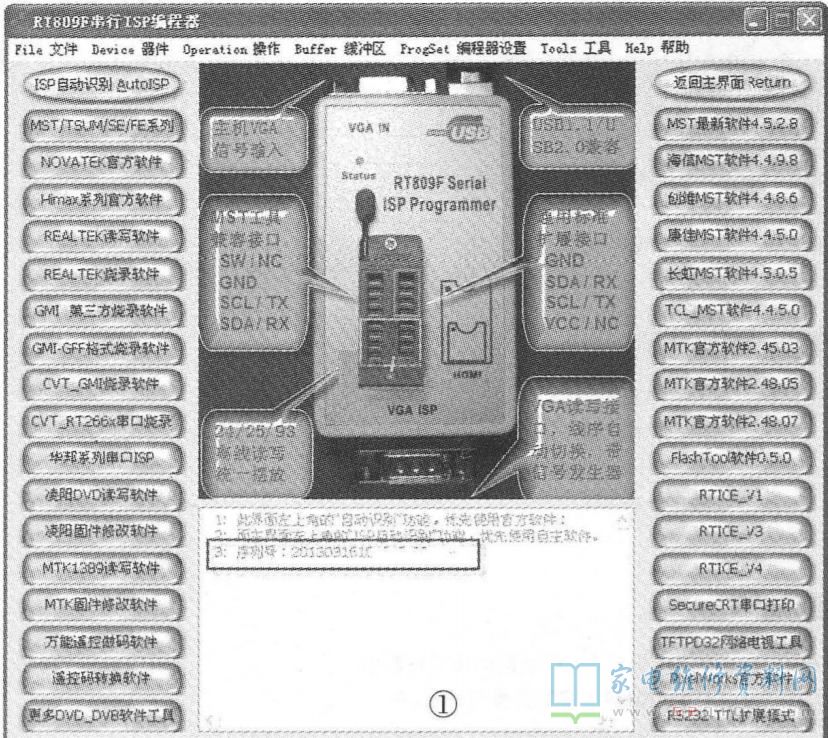
提示:
1.ISP是英文In system program的缩写,中文意思是在线编程,属于单片机的升级方式之一(另一种方式是并行编程)。近几年生产的液晶彩电主板大都支持ISP,但少部分芯片(如MTV312、MTV512等)在进行ISP操作时,须先知道此芯片在烧录时设定的安全码。
2. BIOS表示基本输入、输出系统,BIOS芯片一般为EEPROM(电擦除只读存储器)或Flash ROM(闪速存储器),其内部只能存储固件程序,没有控制部件,多用于电脑主板上,早期液晶驱动板上也安装有,但近年生产的液晶驱动板已经不使用这类芯片了。常用MCU多为PLCC44封装或TQFP-48封装,BIOS芯片多为DIP8、SOP8、SOP16、PLCC- 32、 TSOP32VSOP32、TSOP40、TSOP48封装。一、驱动软件的安装方法
在安装驱动软件前,需检查电脑的软硬件环境。虽然该编程器软件兼容32位或者64位的XP、WIN7操作系统,但推荐使用WIN7 SP1深度技术GHOST版或者XP SP3雨林木风YN9.9版,如图2所示。如果多次安装驱动软件仍不成功,建议重新安装一个干净的GHOST系统再试。
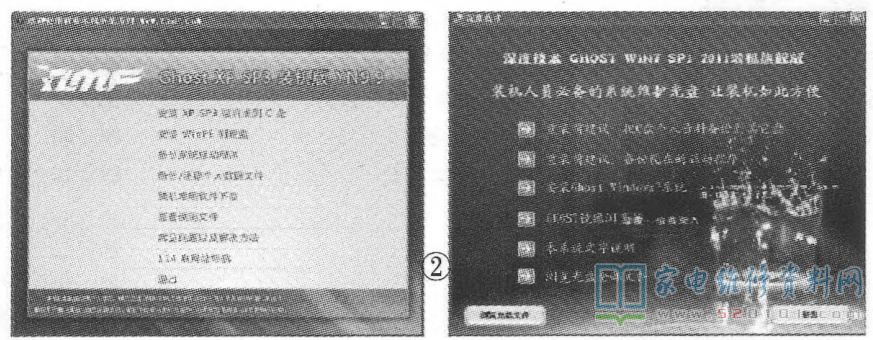
在电脑硬件方面,推荐使用INTEL芯片组的主板,因为该类主板性能好,运行稳定。编程器与电脑相连的USB线,建议插在电脑主板板载的USB1.1或USB2.0接口中,尽量不要插在电脑前置USB口,因为板载的更稳定。另外,推荐使用编程器配套的USB线,因为普通USB线传输信号可能不稳定。
接下来安装驱动软件,具体步骤如下:先双击如图3所示的RT809F安装软件包。如果这时出现如图4所示对话框,请选择“允许此程序执行”、“记住我的选择”,最后点击“确定”按钮即可。需注意的是,在安装驱动软件时,不能连接编程器。

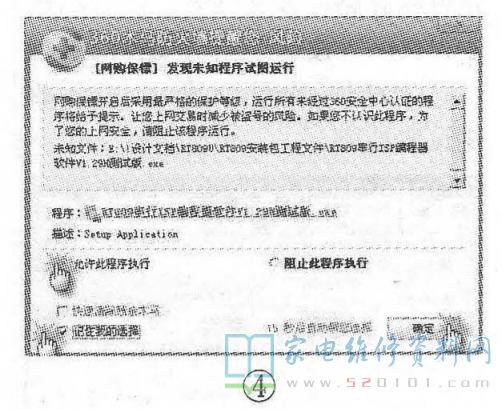
接下来会出现安装界面,如图5所示,点击“接受”按钮,随后按照提示,点击“下一步”按钮安装即可。驱动程序的默认安装路径是“C:\RT809F”,如图6所示,这个安装路径最好不要修改。
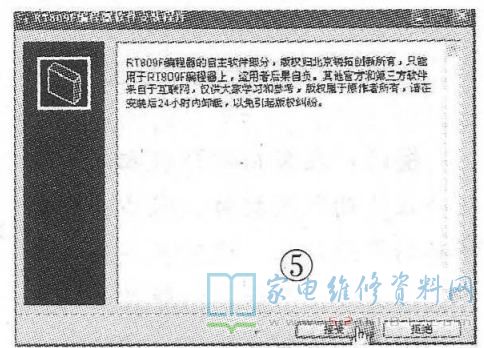
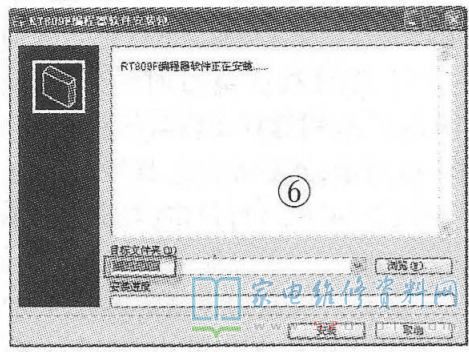
在驱动程序安装过程中,窗口中会显示解压文件的路径与名称,并在下方显示进度条,如图7所示。
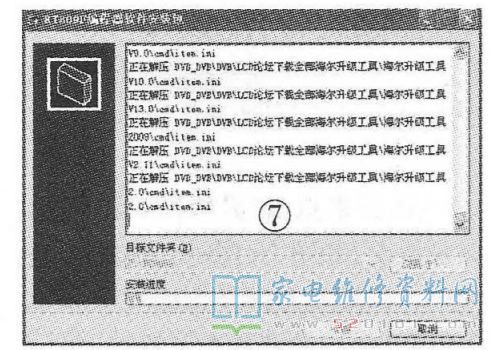
在安装结束前会自动弹出如图8所示窗口,待驱动程序成功后,窗口会自动消失。如果此时编程器已连接在电脑的USB口上,则窗口不会消失,这时需拔下编程器。

软件安装完成后,桌面上会出现“RT809F编程器”快捷方式图标,如图9所示。连接上编程器,点击“我的电脑”、属性。硬件*设备管理器,即可在“端口”中看到USB转接口图标一,并在“通用串行总线控制器”中看到USB通讯接口,如图10所示。如果不能在设备管理器中看到上述信息,表明驱动程序安装失败,这时需拔下编程器,重新安装驱动软件。

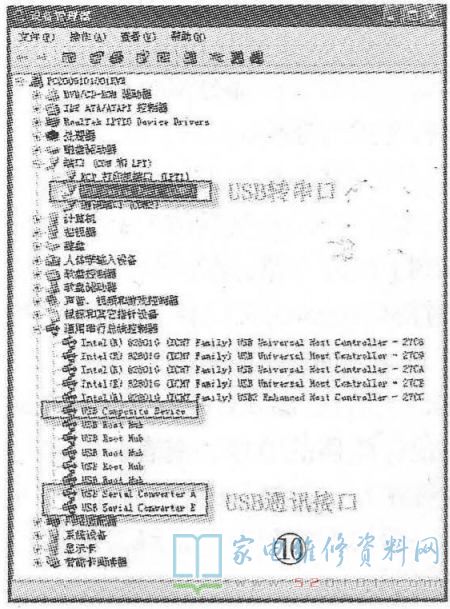
1.接线方式
该类主板一部分是通过VGA口的4、11脚与编程器连接,进行在线读写操作,这时需在RT809F串行ISP编程器驱动软件界面中设置线序,如图11所示。

2.读数据操作
双击打开“MTK官方软件2.48.05”,出现如图12所示界面,先选择编程器的COM口,参看图10,选择与之一致的USB转接口。

接下来选择主芯片的型号类型,如图13所示:若主芯片型号为MT8222、MT8223、MT8226、或MT8227,则选择“MT8223”;若主芯片型号为MT5325或MT5308,则选择“MT539X”;若主芯片型号为MT5301D或MT5301E,则选择“MT5365”。

将波特率设为“115200”,时间设为4ms,然后在“校验”、“高速”、“握手”前的方框内打钩,如图14所示。最后给主板上电,点击“选择”按钮选择保存位置,开始备份芯片的数据。这时需输入详细的文件名,如图15所示,然后点击“保存”按钮,这时系统会自动返回到图14界面,点击“备份”按钮,出现闪存类型对话框,如图16所示,选择“NOR”后点击确定按钮即可进行数据读取,窗口中会显示备份进度,如图17所示。因读取数据比较慢,整个备份过程需要较长时间。

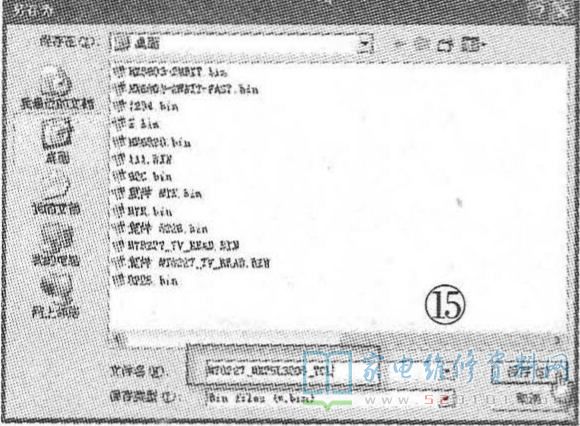

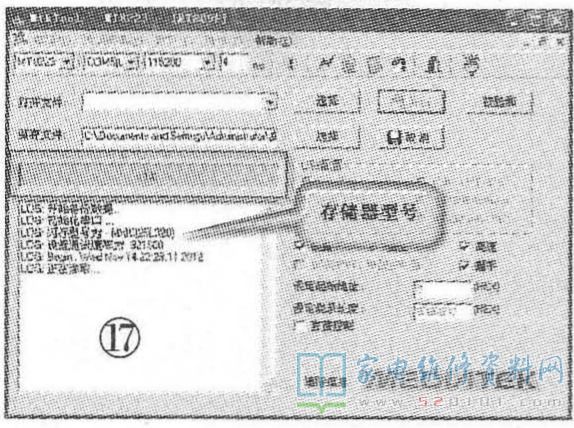
如果在上述读取数据中出现如图18所示提示框,则需先断开主板供电,然后再重新加电进行读取。
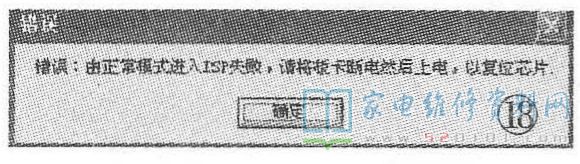
软件升级又称软件烧录或板卡烧录,其界面选项的设置与图14相同。点击“浏览”按钮,然后选择升级文件,如图19所示。
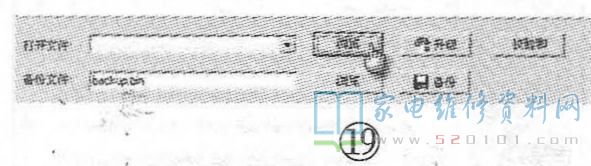
接下来点击“升级”按钮,开始烧录板卡,如图20所示。在烧写过程中,系统会先擦除存储器中原有的数据,然后自动写入新数据,窗口中会有烧录过程的提示,并显示进度条,如图21所示。
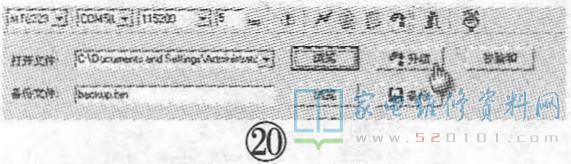
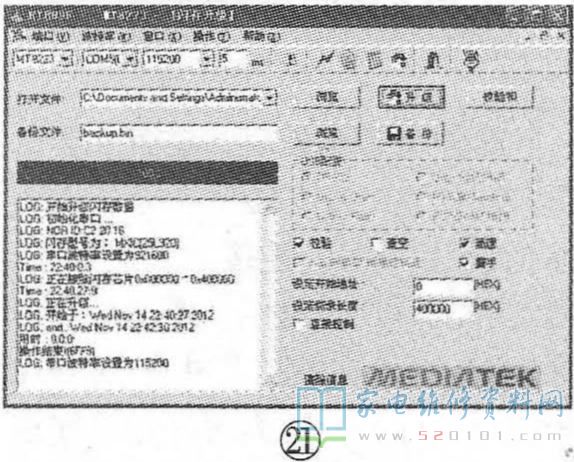
MSTAR芯片方案主板是国内液晶彩电采用得最多的一种主板,其主芯片主要有MST、TSUM、SE、FE等系列。该类机型的升级连线多通过主板VGA接口的12、15、4、11脚进行读写,少部分机型是通过升级插座进行连接。
先安装“MStar ISP Utility”软件(版本号很多),其具体安装方法在本刊上已有介绍,此处不再重复。双击打开MStar ISP软件会出现如图22所示界面,给主板上电后,点击工具栏中的“Connect”按钮,如果能显示出存储器的型号,则表明编程器连接正常,可进行数据读写操作;否则,需检查编程器的连线与相关设置是否正确。
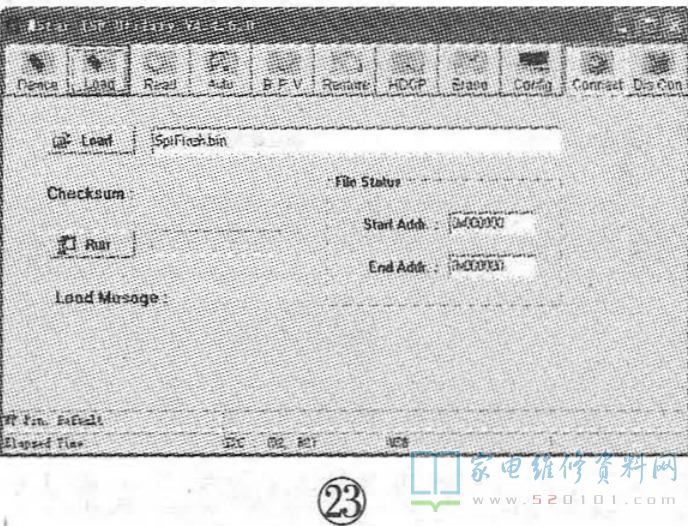
点击工具栏中的“Load”按钮,如图23所示,进行数据读取,即读出原机数据进行备份,这时要先设定好保存路径和文件名,然后再点击“Run”按钮。当出现“Loading OK”字符时,如图24所示,表示数据读取结束。
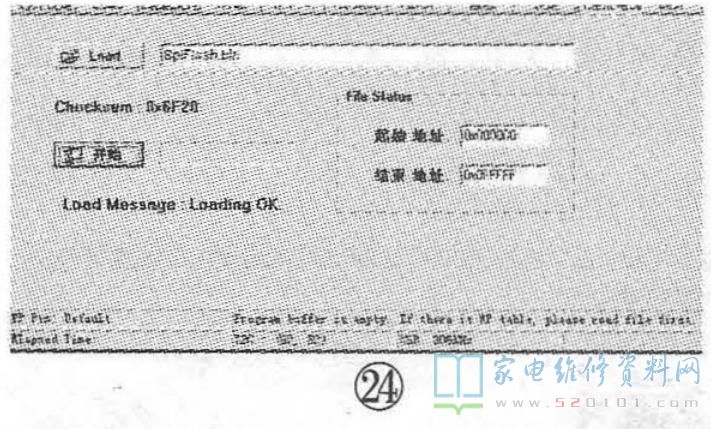
提示:在采用部分版本的官方软件在线读取数据时,容易出现软件界面假死现象,这时不要急于进行其他操作,而是耐心等待其完成数据读取,这时系统会自动恢复响应。
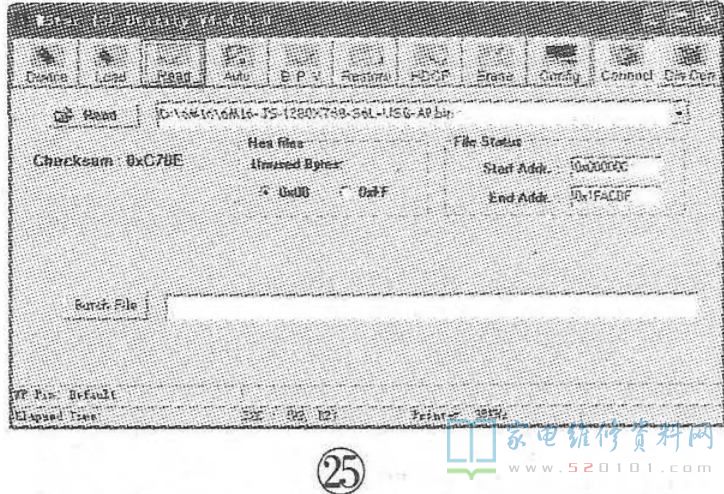
在进行程序烧写时,先点击“Read”按钮选择要烧写的数据,如图25所示,然后点击工具栏目中的“AUTO”按钮进行设定,如图26所示。
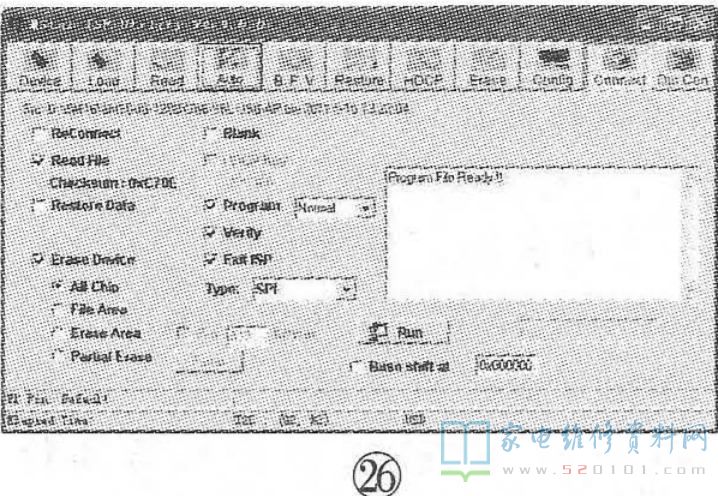
点击“Run”按钮开始进行程序烧写,这时窗口中会显示绕写过程,当右下角出现绿色“Pass”字符时,如图27所示,表示烧写完成。
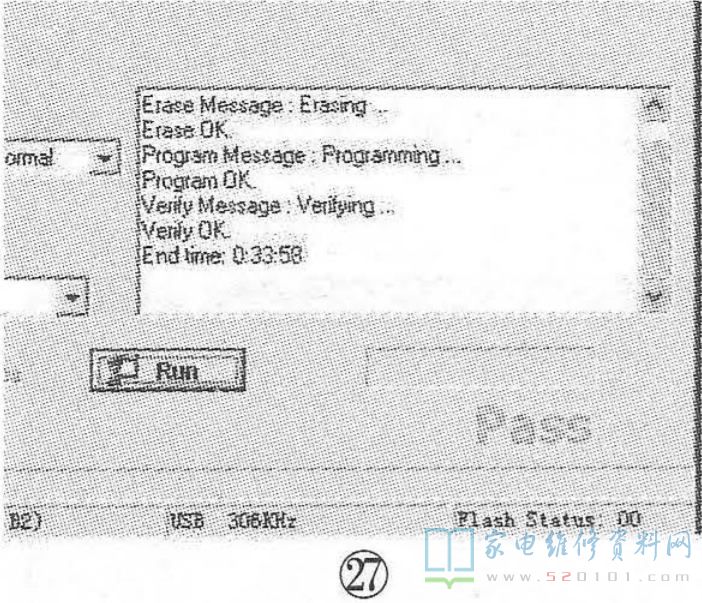
(1)应选用质量好的VGA连线
使用MST/TSUM系列官方软件读写时,VGA连线尽量用编程器自带的短线,若线太长有可能导致读写错误。另外,有些VGA线接头的12、15、4、11脚内部无连线,这类线不能用于数据的读写;还有部分VGA线,虽内部有相关引脚的连线,但线的内阻及分布电容偏大,易导致读写错误。
(2)大容量的25系列存储器的读写
在线读取大容量的25系列存储器时,存在一定的误码率,需多读两次,看校验和是否一致。有些机型,每次读取的数据都不一样,但写入数据却能用,这种情况的原因是该板的用户配置数据保存在外挂25系列存储器中的,只要主板一运行,数据就会改变,校验和就不同。
(3)部分机型需开启ISP功能
采用MST芯片方案的部分康佳、TCL液晶电视,若要进行ISP操作,则需要先进工厂模式开启ISP功能以后,例如康佳LC32ES62液晶彩电,按遥控器上的菜单键及数字键2、0、0、8后进入工厂模式,开启ISP功能,这时电脑才会识别到存储器型号并能进行数据读写操作。
(4)读写数据前须先进行连接操作
在对MST芯片方案主板进行数据读写操作前,须打开MStar ISP软件,点击工具栏中的“Connect”按钮,进行连接操作,否则不能正常读写。如果连接失败,需断开主板供电,然后重新上电连接。
读取数据时,一定要看下数据的校验和,如果是“0000”,须点击“Connect”按钮后再次读取;如果校验和不是“0000",最好用UE32或WINHEX软件查看一下读取的文件内容,正常时首字节应是02。
(5)部分机型升级接口较特殊
采用MST芯片方案的部分液晶电视的升级接口标识较特殊,例如:部分海信液晶彩电的主板上设置有4针升级插座,标识为TXD、RXD,并分别与板载的VGA接口的11、4脚相连,看起来像是串口TTL升级方式,但使用的还是IIC信号,TXD实为SCL、RXD实为SDA,升级时需对应与编程器的SCL、SDA连接;在早期的创维部分机型中,主板VGA接口存在SDA与SCL反接的情况,即12脚为SCL、15脚为SDA(对于这种情况,RT809F编程器能自动识别线序);部分长虹液晶彩电,在通过主板的VGA接口读写数据出错时,可通过板上的升级插座进行数据读写(连接RX、TX、GND信号即可),这种情况的原因是板载VGA接口的12、15脚分别通过一只100Ω电阻与升级插座的RX、TX相连,这两只100Ω电阻影响了读写数据的电平,若将这两只电阻短接也能通过VGA接口在线读写数据。
(6)乐华V29、V39系列电视主板烧录注意事项
乐华V29、V39系列电视主板采用的是TSUM系列主芯片。该类主板在自动识别或读写连接时,容易出现无法识别芯片的现象;在智能识别时,容易报错为“板卡未加电或主芯片损坏……”,出现这种情况的原因是该类主板的固件程序较特殊,设定了上电5s若无信号则进入待机模式这一功能,在待机后,主板不响应部分ISP指令,从而造成无法识别芯片或误报错等现象,解决办法:将主板断电后再重新上电,在5:内点击“智能识别”或“连接”按钮。
四、WinBond系列MCU烧录说明
1.ISP在线烧录(不拆下芯片)
在不拆芯片在线升级WinBond系列MCU时,对于ASUS、DELL、冠捷及其代工的显示器而言,需要将驱动板上VGA接口的④脚连接到编程器转接座的COM口上第三针(RXD)上,VGA接口的11脚连接到编程器转接座的COM口上第二针(TXD)上,驱动板的地线接到Com口的第四针(GND)上,也可以直接将编程器的RXD、TXD端用导线分别与MCU的11脚、13脚相连。对于DELL显示器而言,还需要在驱动板上的WinBond MCU的11脚、13脚上,分别接一只4.7kΩ上拉电阻,与5V相连。
另外,在线烧录Winbond系列MCU前需进入ISP模式,虽然各机型进ISP模式的方法不一定相同,但目前主要有以下几种:(1)按住“+”键再接通电源;(2)按住“-”键再接通电源;(3)同时按住“+”和“-”键再接通电源。
2.拆下芯片烧录
如果是拆下MCU用转接座进行烧录,则不用按上述要求连线,也不需进入ISP模式,直接打开软件主界面,如图28所示,装上芯片,接通电源开关,就可以进行烧录操作。
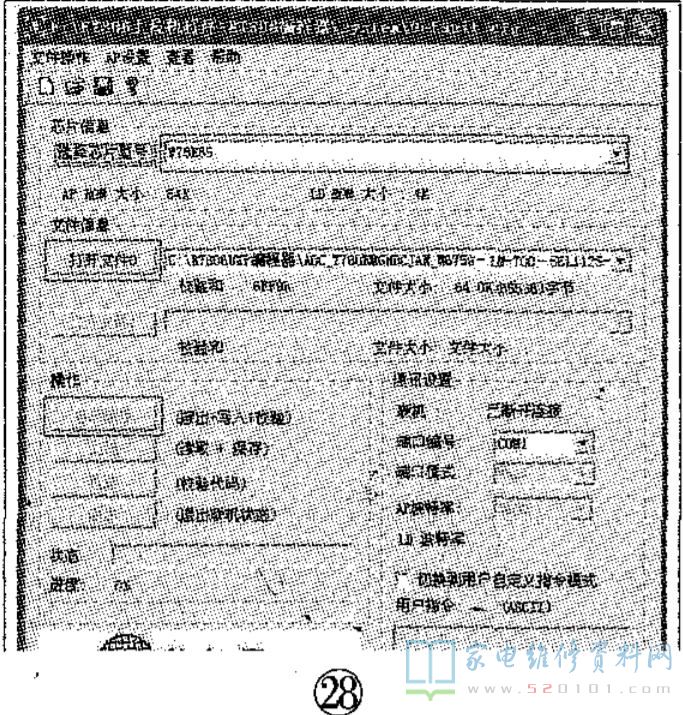
先在“选择芯片型号”一栏后面的下拉式列表内选择相应的MCU型号,再点击“打开文件0”按钮,选择待烧录的文件,然后点击“连接芯片”按钮,此时软件会通过编程器和MCU连接,如果连接成功,窗口中会显示“已连接”字符,并且“自动编程”按钮会由灰色变成黑色,这时点击“自动编程”按钮,即可自动擦除、编程和校验数据操作。如果连接失败,则检查芯片是否上电,连接线是否正常。烧录成功以后,窗口中会显示“Programmed OK”字符,点击“确定”按钮后,断开电源,取下芯片即可。
如果使用USB转COM、TTL方式,部分软件会弹出请修改COM端口号的提示,这时选择“我的电脑”,点击右键→属性→硬件→设备管理器,如图29所示。

在设备管理器中,选择“端口”,再将光标移到在要修改的串口上,点击右键选择“属性”,再点击“端口设置”,将每秒位数修改成9600,最后点击“高级”按钮,出现如图30所示界面,在“COM端口号(P)”一栏右边的下拉框中,将其值改为实际所用端口号,如“COM1”。
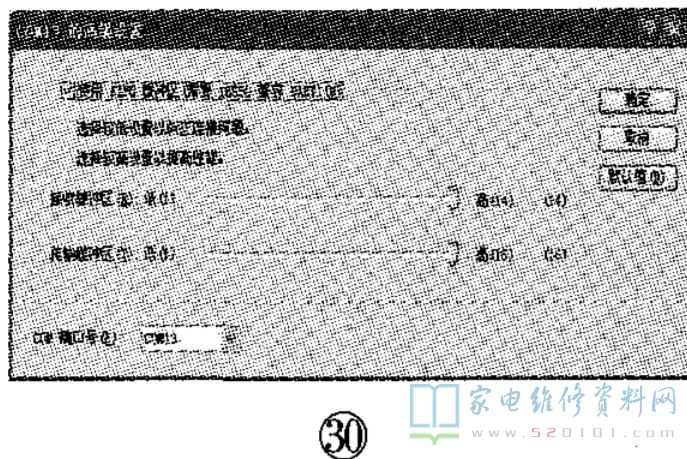
提示:MCU又称MPU、微控制器、微处理器或单片机,它是将CPU、RAM(内存)、I/O输入/输出接。)、Flash ROM(闪存)、ADC(模数转换器)等电路集成到一块芯片中。标准51内核的MCU一般可以互相代换,如 W78E65、M6759、SM5964、SM89516、P89C51RD、TP2804等可以互换。在这一系列MCU中,W78E65性价比高且稳定,是代换的首选。NT68F63LG可用NT68F63L代换。其他型号的MCU一般只能换用同型号IC。
网友评论